Съдържание:
Проверка на скоростта на мрежата
Преди да преминете към по-радикални варианти за решаване на разглеждания проблем, е добре да се уверите, че вашата скорост на достъп до интернет е достатъчна. Факт е, че Steam я измерва в мегабайти в секунда, а не в мегабити. За да не навлизаме в технически подробности, да кажем, че 1 Мбайт/с е равен на 8 Мбит/с, тоест при заявена пропускна способност на връзката от 15 Мбит/с, в монитора за изтегляния от Valve тя ще се показва като 1,9 Мбайт/с.
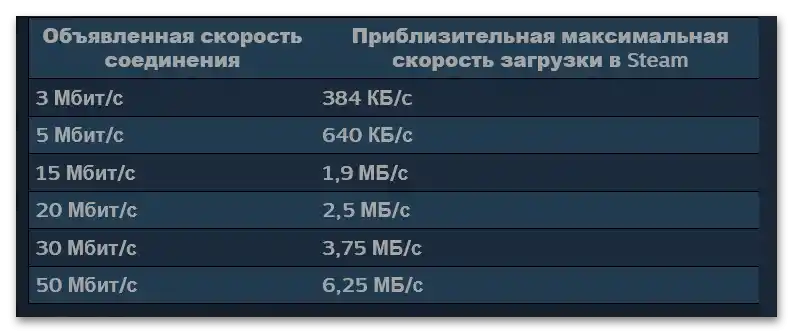
Тествайте реалната скорост с всяка подходяща услуга, например нашата, налична на сайта.
Ако той покаже стойности под 15 Мбит/с, има няколко варианта. Първият – това е максимално допустимият праг според договора ви с доставчика, и решението ще бъде или преминаване на по-бърз тарифен план, или проверка на някои параметри на самата услуга, на които са посветени Метод 1-2. Вторият – скоростта по някакви причини е по-ниска от заявената, и този проблем трябва да бъде отстранен (Метод 3).
Метод 1: Смяна на контент-сървъра
Данните в Steam се изтеглят от различни източници, разположени по целия свят, по системата Peer-To-Peer (P2P). Може да се случи така, че по някакви причини за вас изтеглянето да става от отдалечен сървър в друг регион, което пряко влияе на наличната скорост.За щастие, чрез клиента на услугата можете да промените източника – това става по следния начин:
- Отворете приложението и изберете "Steam" – "Настройки".
- Отидете на таба "Изтегляния" и използвайте падащото меню "Регион за изтегляне": изберете в него местоположение, най-близко до фактическото ви местоположение.
- Натиснете "ОК" и рестартирайте клиента на услугата: излезте от него с помощта на иконата в трея (натиснете десния бутон на мишката и използвайте опцията "Изход"), след това отворете от пряк път на "Работния плот" или от менюто "Старт".
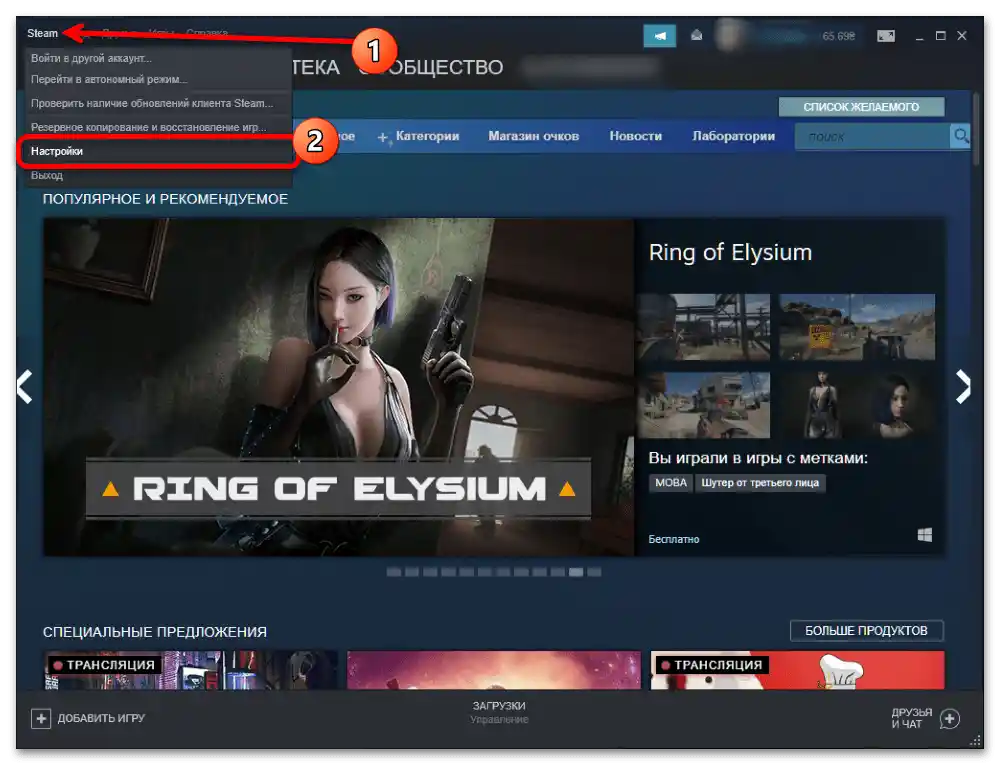
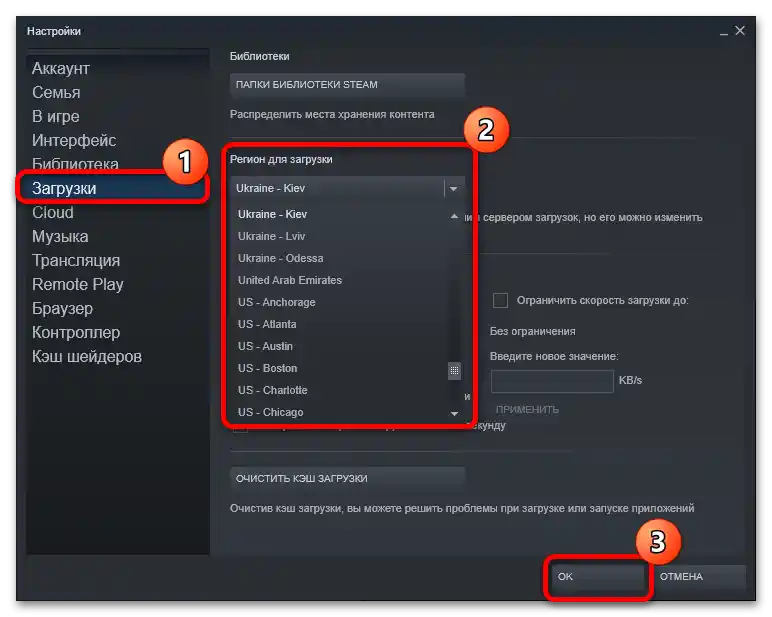
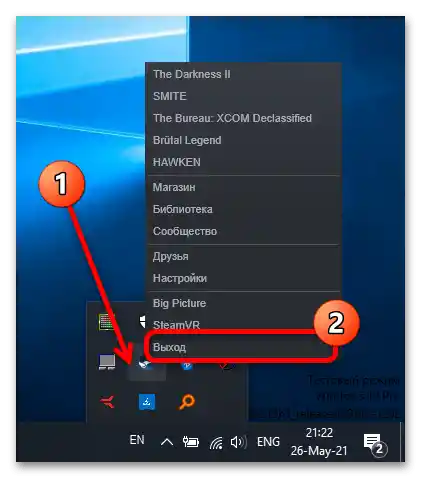
Опитайте да възобновите изтеглянето на игра – най-вероятно, този път скоростта трябва да бъде съответстваща.
Метод 2: Изключване на конфликтни програми
Тъй като работата на Steam е свързана с интернет, други приложения, влияещи на свързването с глобалната мрежа, могат да пречат, като например:
- Антивируси;
- Файрволи;
- VPN клиенти;
- Програми за работа с BitTorrent;
- Антишпионски програми.
Ако в системата ви е инсталирано и активно нещо от този списък, се препоръчва да го изключите за времето на изтегляне на данни. На нашия сайт вече има инструкции за някои от тези програми.
Повече информация: Как да изключите антивирус, файервол
Метод 3: Отстраняване на проблеми с връзката
Сега преминаваме към причините, които забавят изтеглянето независимо от Steam.За диагностика и решаване на проблеми, изпълнете следните стъпки:
- Първо проверете дали има проблеми от страна на доставчика: големите доставчици обикновено публикуват информация за технически работи или неизправности на своите официални страници, затова ги посетете. Ако там няма нищо, свържете се с техническата поддръжка, най-добре по телефона: възможно е проблемът да е само при вас и служителите могат да ви помогнат с неговото отстраняване.
- На потребителите, които се свързват с интернет чрез Wi-Fi рутер, препоръчваме да използват директно свързване, заобикаляйки устройството – обикновено в този случай е налична максималната възможна скорост по тарифата.
Повече информация: Как да свържете компютър към интернет с кабел
- Ако проводното свързване не е възможно, струва си да проверите настройките на рутера. Например, разпространена грешка на начинаещите потребители е изключеният режим на работа на 5 GHz, който е значително по-бърз от остарялата честота на 2,4 GHz.
Повече информация: Как да включите 5 GHz режим на рутера
- Също така проверете и останалите настройки – не е изключено вашият рутер да има специфични конфигурации, които влияят на скоростта. Пример за типова конфигурация на рутера можете да намерите в ръководството по-долу.
Повече информация: Как да настроите рутера
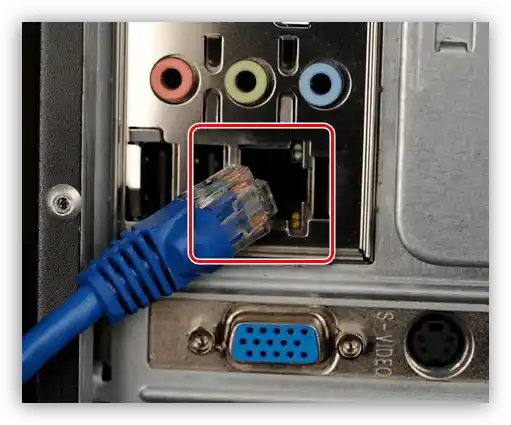
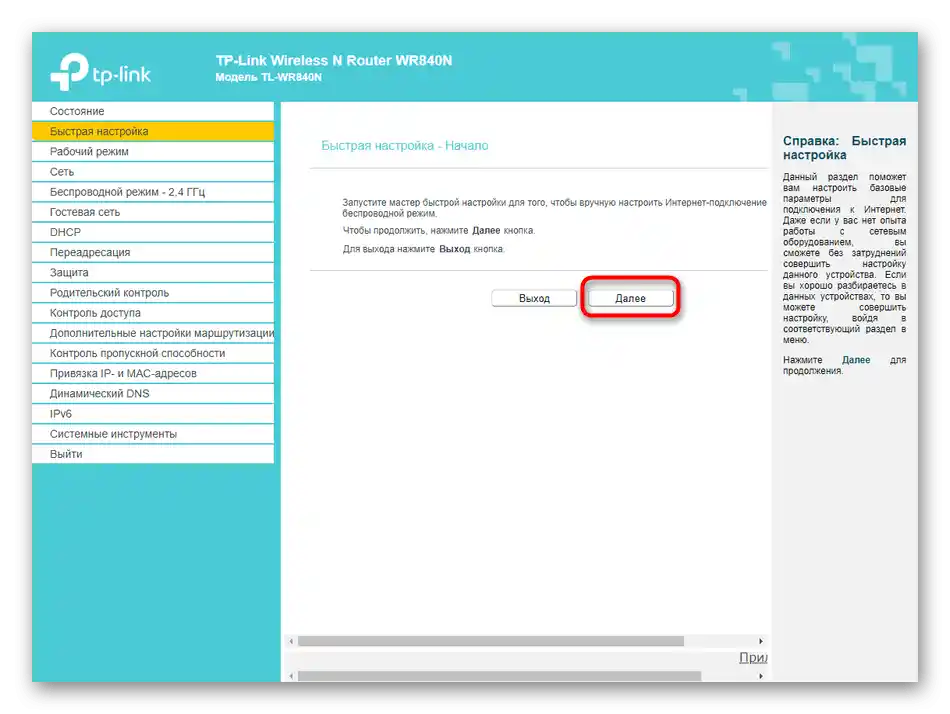
Обикновено, външните проблеми с интернет могат да бъдат определени и по редица други признаци.